Kai kurie mūsų skaitytojai praneša apie pranešimus ir „iMessage“ problemas „iOS 11“. Tiksliau, kartais atrodo, kad tekstai visai neveikia – tekstai nėra siunčiami ir nepristatomi! Taigi, jei jūsų „iDevices“ veikia „iOS 11“ ar naujesnė versija ir kyla problemų su „Messages“, nepasiduok! Pateikiame keletą puikių patarimų, kaip pašalinti tokio tipo problemas.
Turinys
- Naudojate kitą iOS versiją?
- susiję straipsniai
-
Kas naujo „iOS 11“ skirtuose pranešimuose?
- „iOS 11“ pranešimų programų stalčius
- Nenorite matyti pranešimų programų stalčiaus?
- Tarpusavio mokėjimai
- Tačiau didžiausias iOS 11 naujinimas, skirtas žinutėms, yra saugyklos valdymas
- Norite atsikratyti pranešimo ištrynimo patvirtinimo?
- Negaunate iMessages? Ar „iMessage“ neveikia?
-
„iMessage“ neveikia „iPad“ ar „iPhone“? Peržiūrėkite pagrindus!
- Greiti patarimai
- Išbandykite priverstinį paleidimą iš naujo
- Negalite naudoti kitokio „Apple ID“ pranešimams?
- „iMessage“ laukia aktyvinimo?
-
„iMessage“ problemos: efektai neveikia
- Ar „iMessage“ neveikia vienam asmeniui?
- Efektai vis dar neveikia?
-
Emoji neveikia „iMessage“?
- Pataisykite nerodomus nuspėjamus jaustukus
- Nėra laiko? Peržiūrėkite mūsų vaizdo įrašą apie nuspėjamus jaustukus
- Uždelsti pranešimai
-
Nesiunčiate SMS žinučių?
- „iPhone“ nesiunčia teksto žinučių į „Android“?
-
„iMessage“ pasikartojantys pranešimai (siunčia tą patį pranešimą kelis kartus) arba įspėjimai
- Iš naujo paleiskite pranešimų pranešimus
- Nustatykite įspėjimus į Niekada
-
Ar jūsų „iMessage“ pokalbiai netvarkingi?
- Pataisymai, kai teksto pranešimai rodomi netvarkingai
- Nematote rodyklės atgal?
- Sugedo bandant įvesti pranešimą
- Teksto pranešimas „Paslauga uždrausta“ iš „Nežinoma“.
- Jokių pranešimų nėra?
- Pamiršote savo pranešimus ARBA netyčia juos ištrynėte?
- Negaunate pranešimų savo „Mac“?
- Negalite ištrinti pranešimo turinio?
-
Grupinio pranešimo problemos?
- Nuotraukos nesiunčiamos su grupiniais pranešimais?
- Nesiunčiate AR negaunate grupės tekstų po iOS atnaujinimo?
-
Santrauka
- Susiję įrašai:
Naudojate kitą iOS versiją?
- Šiame straipsnyje rasite problemų, susijusių su iOS 12 iMessage ir pranešimų programa
- Jei naudojate iOS 10 ir kyla pranešimų problemų, Prašau pažiūrėk Šis straipsnis
- Ir jei vis dar naudojate „iOS 9“, peržiūrėkite šį straipsnį, kad ištaisytumėte savo „iOS 9“ pranešimų problemos
susiję straipsniai
- „iMessage“ neveikia „iOS 12“? Išspręskite pranešimų programos problemas
- „Apple Watch iMessage“ neveikia? Greitai pataisykite
- Norite „iMessage“ savo „Windows“ kompiuteryje? Patarimai, kaip tai gauti
- Išsaugokite „iMessage“ vaizdus kaip nuotraukas „iPhone“.
- „iMessage“ arba SMS žinutės dingo po „iOS“ atnaujinimo? Pataisykite šiandien
- Dažnos „iOS 11“ problemos ir kaip jas išspręsti
- Kur yra „AirDrop“ sistemoje „iOS11“? Radome ir dar daugiau!
- Kaip naudoti „iPad“ doką „iOS11“.
- iTunes 12.7 – ką reikia žinoti
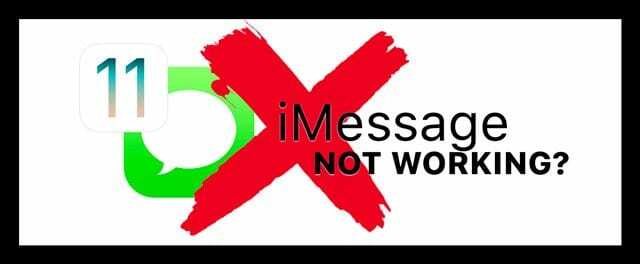
Kas naujo „iOS 11“ skirtuose pranešimuose?
„iOS 10“ iš esmės pakeitė „iMessage“ ir mums tai patiko! Naudojant „iOS 11“, viskas yra šiek tiek lengviau. Nepaisant to, yra keletas tikrai mielų naujų funkcijų, įskaitant keletą naujų ekrano efektų (Echo ir Spotlight) ir naują, supaprastintą programų stalčių. 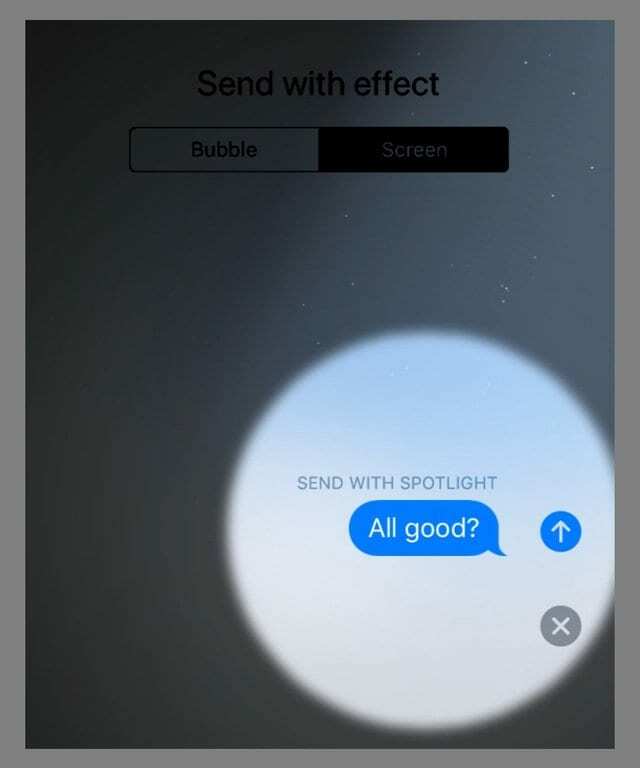
„iOS 11“ pranešimų programų stalčius
Mums labai patinka naujasis App Drawer! Sėdėdami pranešimų ekrano apačioje, daug lengviau pasiekti programas, jaustukus, žaidimus, lipdukus ir net „Apple Pay“ iOS 11. Tiesiog braukite ir bakstelėkite – viskas. 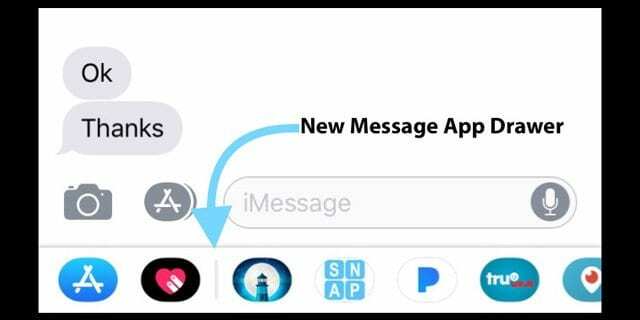
Nenorite matyti pranešimų programų stalčiaus?
Jei naudojate mažo ekrano iPhone, pvz., SE ar 5S, galbūt norėsite, kad ekrane būtų įvestas jūsų pranešimai, o ne rodomas programų stalčius. O gal tiesiog nenorite matyti šios funkcijos. Kad ir kokia būtų priežastis, yra triukas, dėl kurio programos stalčius išnyksta. Ir tai lengva. 
Pradėję arba tęsę pokalbį žinutėmis, paspauskite ir palaikykite pilką App Store piktogramą, esančią šalia teksto įvesties lauko. Palaikykite kelias sekundes ir atleiskite – jūsų programų stalčius dingo. Bet tik laikinai. Kai kitą kartą atidarysite tą pokalbį arba pradėsite kitą pranešimą, programos stalčius grįš.
Tarpusavio mokėjimai
Naudodami Apple Pay Messages programą, siųsti ir gauti pinigus naudojant „Apple Pay“ ir prijungtą debeto ar kredito kortelę yra labai paprasta. Žinoma, gauti VISADA yra geriau nei siųsti!
Siųskite pinigus žinutėmis naudodami Touch ID. Gaukite bet kokius grynuosius pinigus iš lygiaverčių Naujoji „Apple Pay Cash Card“ kortelė Piniginės programoje. Naudokite tą pačią Pay Cash kortelę bet kokiems Apple Pay pirkiniams arba perveskite ją į susietą banko sąskaitą. Žinoma, norint siųsti pinigus naudojant „Messages“, reikalingas su „Apple Pay“ suderinamas įrenginys. Tačiau dabar tai ilgas sąrašas, įskaitant iPhone SE, iPhone 6 ar naujesnius modelius, visus iPad Pro modelius, 5 kartos iPad, iPad Air 2, iPad mini 3 ar naujesnes versijas ir Apple Watches. 
Nelabai puikios naujienos?
Mokesčiai „Peer-to-Peer“ mokėjimai yra skirti tik JAV gyventojams...kol kas.
Tačiau didžiausias iOS 11 naujinimas, skirtas žinutėms, yra saugyklos valdymas
Gerai, tai nėra seksualu ir tikriausiai nėra labai smagu. Tačiau „iPhone“, „iPad“ ar „iPod“ saugyklos tvarkymas yra toks SVARBU. Ypač tiems iš mūsų, kurie turi tuos 16 GB telefonus, kurie žino tų grėsmingų skausmą „Saugykla beveik pilna“ arba „Negaliu fotografuoti“ žinutes.
Ir iOS 11 yra keletas nuostabių saugojimo valdymo įrankiai!

Praėjo agonijos ir sveikos ekstazės dienos! Naudodami OS 11, galite rankiniu būdu ištrinti visus tuos nepageidaujamus pranešimų priedus, įskaitant pokalbius, nuotraukas, Vaizdo įrašai, GIF, lipdukai ir kiti (pvz., pdf, garso failai ir kt.) Norėdami sužinoti, kaip tai padaryti, žr. mūsų straipsnį įjungta Sutaupykite „iPhone“ vietos atsikratę pranešimų priedų.
Norite atsikratyti pranešimo ištrynimo patvirtinimo?
Išleisdama „iOS 11.3“, „Apple“ įtraukė naują tekstų ir pranešimų pokalbių trynimo patvirtinimo procesą. Užuot tiesiog perbraukę, kad ištrintumėte, dabar turite patvirtinti ištrynimo užklausas. Taigi dabar kiekvieną pranešimą reikia ištrinti trimis žingsniais (perbraukite, palieskite ištrinti, tada patvirtinkite).
Deja, šiuo metu nėra galimybės grįžti prie senojo žinučių ir žinučių trynimo būdo. Taigi, jei esate vienas iš žmonių, kuriems šis pakeitimas tikrai nepatinka, apsvarstykite galimybę apie tai pranešti „Apple“. atsiliepimų apie produktą svetainė.
Spėjame, kad šio patvirtinimo pridėjimas yra ruošiamasi išleisti Žinutės debesyje.
Negaunate iMessages? Ar „iMessage“ neveikia? 
Taigi kartais tikrai ne TU, o aš (aš = Apple, o ne AppleToolBox)! Periodiškai „Apple“ sistemos paslaugos nutrūksta. Tai apima daugybę dalykų, nuo „App Store“ iki „Apple Music“, „iCloud“ iki „iBooks“ IR, žinoma, „iMessage“. Taigi, prieš pradėdami daug problemų, patikrinkite „Apple“ sistemos būsena puslapyje, kad sužinotumėte, ar problema kyla jų pusėje nuo tvoros.
„iMessage“ neveikia „iPad“ ar „iPhone“? Peržiūrėkite pagrindus!
Per visus „iOS“ naujinimų ir susijusių žinučių siuntimo bei pranešimų programos problemų metus, šie dešimt patarimų išsprendžia daugumą problemų! Taigi pradėkime PAPRASTA.
Greiti patarimai
- Iš naujo paleiskite programą „Messages“ dukart bakstelėdami mygtuką „Pagrindinis“, tada braukite iki programos, kad priverstinai uždarytumėte. Ši veiksmų jėga uždaro programą „Žinutės“. Nesijaudinkite, neprarasite jokių duomenų ar pranešimų. Tada iš naujo paleiskite programą „Žinutės“.
- Jei naudojate „iPhone X“, uždarykite programą „Messages“ braukdami aukštyn iš gestų juostos, kol pamatysite programos peržiūrą korteles, tada pristabdykite pirštą arba priverskite liesti, kol programos kampuose pamatysite raudoną minuso ženklą kortelės. Tada bakstelėkite tą minuso ženklą arba braukite aukštyn peržiūroje, kad uždarytumėte. Taip, tai painu!
- Norėdami gauti daugiau instrukcijų, kaip uždaryti programas „iPhone X“, skaitykite Šis straipsnis.
- Įsitikinkite, kad pakankamai spaudžiate pirštu arba rašikliu pranešimo siuntimo mygtukas (aukštyn nukreiptos rodyklės piktograma žinutės dešinėje.) Ir kad laikote tą prisilietimą ilgiau nei įprastai, kad būtų rodomas siuntimo su efektais meniu pasirodyti.
- Jei naudojate „iFolks“ su 3D Touch, jums reikia tik lengvo prisilietimo
- Jei naudojate „iFolks“ be 3D Touch, jums reikia tvirto ir ilgo prisilietimo
- Eiti į Nustatymai > Žinutės > Siųsti ir gauti ir įsitikinkite, kad yra jūsų telefono numeris IR „Apple ID“ (arba „iCloud“ el. pašto adresas), o šalia yra varnelė. Taip dažnai viskas išsprendžiama nedelsiant
- Atnaujinti kontaktinę informaciją. Eiti į Nustatymai > Žinutės ir įjunkite Rodyti kontaktų nuotraukas ir filtruoti nežinomus siuntėjus
- Iš naujo paleiskite „iOS“ įrenginį paspausdami ir laikydami išjungimo / įjungimo mygtuką, kol pamatysite slankiklį. Tada slinkite slankiklį, kad išjungtumėte įrenginį
- Įjunkite lėktuvo režimą ir išjunkite eidami į Nustatymai > Lėktuvo režimas arba valdymo centro lėktuvo režimo jungikliu
- Išjunkite ir įjunkite „iMessage“ eidami į Nustatymai > Žinutės
- Patikrinkite, ar įjungti SMS ir MMS. Eiti į Nustatymai > Žinutės ir įjunkite Siųsti kaip SMS ir MMS žinutes
- Patikrinkite šrifto dydį, kad pamatytumėte, ar jis buvo nustatytas iš naujo po atnaujinimo. Eiti į Nustatymai > Ekranas ir ryškumas > Teksto dydis. Sureguliuokite jį iki mažesnio dydžio
- Tikėtina, kad šią problemą gali sukelti ryšio problema. Tai gali išspręsti iš naujo nustatę tinklo nustatymus. Tiesiog bakstelėkite Nustatymai > Bendrieji > Atstatyti > pasirinkite Atstatyti tinklo nustatymus
- Kai kurie vartotojai teigė, kad „WiFi Assist“ išjungimas išsprendžia šią problemą. Jei norite išbandyti šį patarimą, eikite į Nustatymai > Mobilusis > ir išjunkite „Wi-Fi Assist“.
- Įsitikinkite, kad datos ir laiko nustatymas pasirinktas „Nustatyti automatiškai“, eidami į Nustatymai > Bendrieji > Data ir laikas
- Galite pabandyti pakeisti DNS nustatymus ir bandyti dar kartą, jei tai išspręs jūsų „iMessage“ problemą. Norėdami tai padaryti, bakstelėkite Nustatymai > „Wi-Fi“.. Suraskite savo belaidį ryšį, tada bakstelėkite (i) mygtuką. Dabar palieskite DNS lauką ir įveskite 8.8.8.8 (tai yra „Google“ viešasis DNS)
Išbandykite priverstinį paleidimą iš naujo
Kaip atlikti priverstinį paleidimą iš naujo „iPhone“ modeliuose
- Jei naudojate „iPhone 6S“ ar senesnį įrenginį, taip pat visus „iPad“ ir „iPod Touch“, vienu metu paspauskite „Home“ ir „Power“, kol pamatysite „Apple“ logotipą
- Jei naudojate iPhone 7 arba iPhone 7 Plus: paspauskite ir palaikykite šoninius ir garsumo mažinimo mygtukus bent 10 sekundžių, kol pamatysite Apple logotipą
- „iPhone X“, „iPhone 8“ arba „iPhone 8 Plus“: paspauskite ir greitai atleiskite garsumo didinimo mygtuką. Tada paspauskite ir greitai atleiskite garsumo mažinimo mygtuką. Galiausiai paspauskite ir palaikykite šoninį mygtuką, kol pamatysite Apple logotipą
Negalite naudoti kitokio „Apple ID“ pranešimams?
Vienas iš pagrindinių „iOS 11“ pakeitimų yra tai, kad nebegalite prisijungti prie „iMessage“ naudodami kitą „Apple ID“. Dabar pranešimuose numatytas pagrindinis „iCloud Apple ID“ – tas, kuris yra nurodytas Nustatymai > Apple ID profilis.
Taigi, jei jums reikia prisijungti prie atskiro Apple ID, skirto pranešimams ir iCloud, štai sprendimas. Pirmiausia atsijunkite nuo „iCloud“ apsilankę adresu Nustatymai > Apple ID profilis > Atsijungti (slinkite žemyn, kad pamatytumėte šią parinktį.) „Apple“ paprašys jūsų slaptažodžio ir patvirtina, kad atsijungiate nuo „Find My iPhone“ (iPad).
Visiškai atsijungę nuo „iCloud“, grįžkite į „iMessage“ nustatymus ir prisijunkite naudodami kitą „Apple ID“. Kai „iMessage“ suaktyvinama, atidarykite savo pranešimų programą ir išsiųskite / gaukite keletą tekstinių pranešimų, kad patvirtintumėte, jog jis veikia.
Kai patvirtinsite, grįžkite į Nustatymai ir vėl prisijunkite prie „iCloud“ naudodami įprastą „Apple ID“.
Taip, koks iš tikrųjų skausmas!!
„iMessage“ laukia aktyvinimo?
- Eiti į Nustatymai > Žinutės ir išjunkite „iMessage“.
- Išjungti Facetime
- Atsijunkite nuo „Apple ID“.
- Eikite į Nustatymai > „iTunes“ ir „App Store“ > Palieskite „Apple ID“ > Atsijungti
- Įjunkite lėktuvo režimą.
- Wifi išjungiamas automatiškai.
- Įjunkite Wifi
- Grįžti į Nustatymai > Žinutės ir įjunkite „iMessage“.
- Įveskite savo Apple ID ir slaptažodį
- Eikite į nustatymus ir išjunkite lėktuvo režimą.
- Jei matote pranešimą „Jūsų operatorius gali apmokestinti SMS žinutes“ – bakstelėkite Gerai
- Jei ne, eikite į „Žinutės“, IŠJUNKITE „iMessage“ ir vėl įjunkite.
- Palaukite kelias minutes ir jūsų „iMessage“ turėtų suaktyvėti
Sužinokite daugiau patarimų, kaip išspręsti „iMessage“ aktyvinimo problemas Šis straipsnis.
„iMessage“ problemos: efektai neveikia
Vienas iš dažniausiai pasitaikančių skundų yra tai, kad jūsų „iMessage“ efektai neveikia. Jei pranešimo efektai neveikia, patikrinkite, ar jūs (siuntėjas) ir pranešimo gavėjas naudojate iOS 11. Visi „iMessage“ efektai veikia tik tada, kai visuose priimančiuose įrenginiuose veikia naujausia „iOS“.. Jei ne, tada dauguma šių animacijų siunčiamos kaip statiniai vaizdai.
Ar „iMessage“ neveikia vienam asmeniui?
Jei taip, įsitikinkite, kad pranešimus siunčiate per „iMessage“, o ne kaip SMS teksto žinutes. Greitas ir paprastas būdas sužinoti, kad „iMessages“ yra mėlynos spalvos, o SMS / MMS tekstai – žali. Efektai veikia tik „iMessage“ tekstuose – mėlynuose. 
Ir atminkite, kad „iMessage“ efektai veikia tik žmonėms, turintiems „iPhone“, „iPad“ ir kitus „Apple“ produktus. Taigi, jei jūsų draugas ar bendradarbiai turi „Android“ telefoną, efektai neveikia. Taip, tai lengva pamiršti.
Efektai vis dar neveikia?
- Patikrinkite, ar pakankamai spaudžiate ekrano mygtukus. Atminkite, kad efektai atsiranda tik tada, kai ilgai paspaudžiate siuntimo mygtuką (į viršų nukreiptos rodyklės piktogramą pranešimo dešinėje).
- Pirmas dalykas, kurį reikia patikrinti, yra tai, kad Reduce Motion yra IŠJUNGTA. Patikrinti Bendra > Prieinamumas > Sumažinti judesį > Išjungta

Emoji neveikia „iMessage“?
Žinoma, „iOS 11“ kartu su ja yra keletas naujų jaustukų. Šiais metais įtrauktas vyriškas jogas, elfas, džinas, zombis, krūtimi maitinanti moteris, naujas zebras, barzdotas žmogus, naujas dinozaurą ir moterį, dėvinčią hidžabą (galvos skarelę). Taip pat yra daugybė naujų geltonų veido jaustukų, pavyzdžiui, žvaigždės ir sprogsta galva. Kaip smagu, kiekvienais metais gauname vis daugiau jaustukų piktogramų, skirtų akimirkai išreikšti savo jausmus, nenaudojant žodžių. Taip, nuotrauka tikrai verta milijono žodžių. 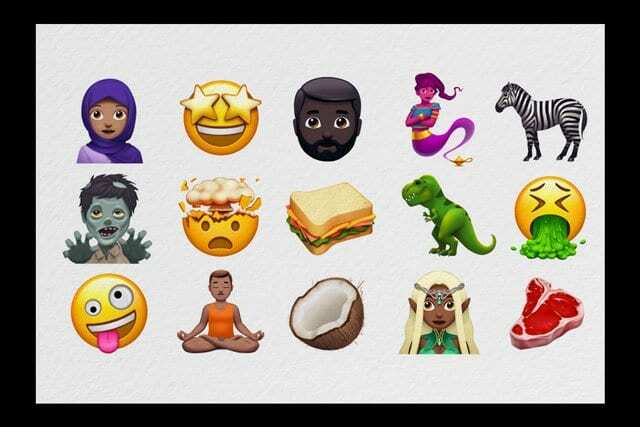
Pataisykite nerodomus nuspėjamus jaustukus
Kartais „iMessage“ vartotojai susiduria su problemomis, kai nuspėjamieji jaustukai nerodomi. Dažnai nuspėjamojo teksto juostoje nepavyksta parodyti atitinkamo jaustuko, todėl vartotojai yra priversti juos rasti rankiniu būdu.
- Eiti į Nustatymai> Bendrieji> Klaviatūra> Nuspėjamasis. Įjunkite ir išjunkite keletą kartų, kol jis bus ĮJUNGTAS (žalias)
- Eiti į Nustatymai> Bendrieji> Atstatyti. Bakstelėkite Iš naujo nustatyti klaviatūros žodyną. Jei prašoma, įveskite savo prieigos kodą ir dar kartą bakstelėkite Reset Dictionary. Kai žodynas bus nustatytas iš naujo, grįžkite į Nustatymai > Bendrieji > Klaviatūros. Ir bakstelėkite Redaguoti ir ištrinti jaustukų klaviatūrą. Ištrynę pasirinkite Pridėti naują klaviatūrą ir pasirinkite jaustukų klaviatūrą
- Tiems, kurie turi kelias klaviatūras, ilgai paspauskite gaublio piktogramą ir pasirinkite jaustukų klaviatūrą. Nuspėjamieji jaustukai NEVEIKIA „Gboard“ klaviatūroje ir kitose trečiųjų šalių klaviatūrose. Šiuo metu „Gboard“ siūlo jaustukų pasiūlymus viršutinėje klaviatūros juostoje, šalia „Google“ piktogramos.
Nėra laiko? Peržiūrėkite mūsų vaizdo įrašą apie nuspėjamus jaustukus

Uždelsti pranešimai
Jei negaunate pranešimų praėjus kelioms valandoms po jų išsiuntimo arba iš jūsų gaunami pranešimai yra jūsų išsiųstuose pranešimuose, problema dažnai kyla dėl to, kaip nustatote „FaceTime“ programą. Jūs netgi galite gauti pranešimą „pristatyta“, tačiau pranešimai neatsiunčiami greitai. Paprastai tai reiškia, kad jūsų telefono numerio varnelė šalia jo „FaceTime“ programoje nerodoma. 
Norėdami išspręsti šias „uždelsto pranešimo“ problemas, pakeiskite telefono nustatymus. Eiti į Nustatymai > „FaceTime“.. Išjunkite „FaceTime“, tada vėl įjunkite. Pamatysite pranešimą, kad laukiama aktyvinimo. Jei bus paprašyta, palieskite „FaceTime naudoti Apple ID“. Žinote, kad jis paruoštas, kai jūsų telefono numeryje rodoma varnelė. Naudokite „iMessage“ ir patvirtinkite, kad ji veikia tinkamai.
Jei tai nepavyko, kartais paprastas paleidimas iš naujo gali išspręsti vėluojančių pranešimų problemą. Jei vis tiek kyla problemų, atsijunkite nuo visų pranešimų ir „FaceTime“ paskyrų kiekviename įrenginyje ir vėl prisijunkite prie kiekvienos. Kai kurie vartotojai taip pat praneša apie problemas, susijusias su uždelstais pranešimais naudojant VPN.
Nesiunčiate SMS žinučių?
Ar atnaujinus į naujausią „iOS“ kyla problemų siunčiant įprastus tekstus iš „iPhone“ ar mobiliojo „iPad“? Jei taip, patikrinkite Nustatymai > Žinutės > ir patikrinkite, kad abu Siųsti kaip SMS ir MMS žinutes yra ant. Jei jie jau įjungti, pabandykite juos išjungti ir vėl įjungti.
nepadėjo? Pabandykite jį išjungti ir paleisti iš naujo arba priverstinai paleisti iš naujo. Kai įrenginys įsijungs, grįžkite į pranešimų nustatymus ir vėl įjunkite parinktį Siųsti kaip SMS.
„iPhone“ nesiunčia teksto žinučių į „Android“?
Keletas skaitytojų mums sako, kad jų iPhone nesiunčia tekstinių pranešimų savo Android draugams ir šeimos nariams. Laimei, vienas skaitytojas rado jiems tinkamą sprendimą. Pirma, prieš siųsdami tekstinį pranešimą tam „Android“ vartotojui, nustatymų meniu išjunkite „WiFi“ ir mobiliojo ryšio duomenis. Tada atsiųskite tam asmeniui žinutę išjungę šiuos duomenis. Po pakartotinių bandymų „iMessage“ pateikia pranešimą „nepristatyta“. Dabar vietoj nusivylimo pakeiskite „Wi-Fi“ ir mobiliojo ryšio duomenis grįžkite į ĮJUNGTI ir bakstelėkite tą mažą piktogramą šalia „nepristatyta“. Dabar išsiųskite kaip tekstinį pranešimą ir pranešimas bus pristatytas kaip tekstas žinute!!!
Šią procedūrą turite atlikti kiekvienam asmeniui, bet tik KARTĄ.
Šis sprendimas leido siųsti tekstinius pranešimus savo draugams ir šeimos nariams „Android“. Tikimės, kad tai padės ir jums!
„iMessage“ pasikartojantys pranešimai (siunčia tą patį pranešimą kelis kartus) arba įspėjimai 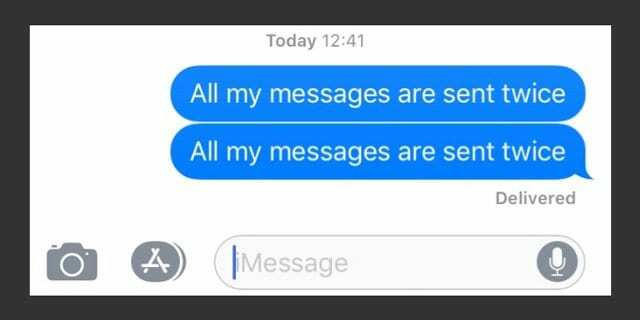
Kai siunčiate žinutę savo draugams, dėl kokių nors priežasčių tas pranešimas bus pristatytas du ar tris kartus. Jei turite šią problemą, išbandykite kai kuriuos anksčiau aprašytus pataisymus. Tai apima „iDevice“ įjungimą ir išjungimą, jo paleidimą iš naujo ir gamyklinių nustatymų atkūrimą.
Jei šie veiksmai vis tiek neišsprendžia problemos, pabandykite iš naujo nustatyti telefono tinklo nustatymus apsilankę adresu Nustatymai > Bendrieji > Atstatyti > Atstatyti tinklo nustatymus. Tada išjunkite ir vėl įjunkite „iMessage“. 
Iš naujo paleiskite pranešimų pranešimus
- Nustatymai > Pranešimai > Žinutės, išjunkite Leisti pranešimus
- Nustatymai > Žinutės, išjunkite „iMessage“.
- Perkrauti
- Vėl įjunkite pranešimų pranešimus, tada vėl įjunkite „iMessage“ tokia tvarka
Nustatykite įspėjimus į Niekada
-
Nustatymai> Pranešimai> Žinutės> Kartoti įspėjimus> Niekada
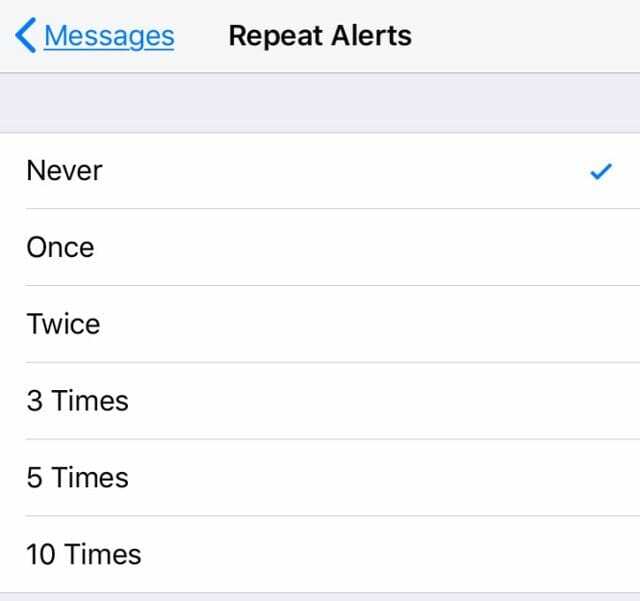
Jei pranešimai vis tiek kartojasi, susisiekite su „Apple“ palaikymo tarnyba dėl papildomų sprendimų.
Ar jūsų „iMessage“ pokalbiai netvarkingi?
Tai gana erzina ir vargina pranešimai, rodomi ne tokia tvarka, kokia jie buvo gauti ar išsiųsti – todėl pranešimų skaitymas ir sekimas tampa košmaru! Deja, nemažai skaitytojų praneša, kad turi problemų dėl tekstų rodymo neteisinga pokalbio tvarka, reikalaujanti, kad jie viską sutvarkytų taip, kad teksto gija sudarytų jausmas. Nors nėra vieno visiems tinkančio pataisymo, pateikiame sąrašą dalykų, kurie tiko mūsų skaitytojams.
Pataisymai, kai teksto pranešimai rodomi netvarkingai
- Žmonės, turintys daugiau nei vieną Apple įrenginį, prijungtą prie to paties Apple ID, patikrinkite, ar data ir laikas kiekviename įrenginyje yra vienodi. Jei ne, atnaujinkite kiekvieną įrenginį, kad juose būtų rodoma ta pati informacija. Nustatykite rankiniu būdu, jei funkcija Nustatyti automatiškai kiekviename įrenginyje neatspindi to paties laiko. Tiksliai vienodo laiko nustatymas visuose prijungtuose Apple ID įrenginiuose padeda pataisyti pranešimų laiko žymas.
- „Mac“ kompiuteryje panaikinkite „Nustatyti datą ir laiką automatiškai“, spustelėkite šios dienos datą kalendoriuje, vilkite laikrodžio rodykles, kad būtų rodomas teisingas laikas (arba įveskite laiką), tada spustelėkite Išsaugoti.
- „iDevices“ išjunkite „Nustatyti automatiškai“ ir bakstelėkite „Laiko juosta“ ir įveskite miesto pavadinimą po vieną raidę su norima laiko juosta ir paspauskite Ieškoti. Jei iOS negali nustatyti jūsų miesto, pasirinkite netoliese esantį miestą, esantį toje pačioje laiko juostoje. Jei tai nėra parinktis, paspauskite datą ir pasirinkite dabartinį laiką naudodami pasirinkimo įrankį
- Išjunkite automatinį laiką ir dieną eidami į Nustatymai > Bendrieji > Data ir laikas ir išjungus Nustatyti automatiškai. Tada iš naujo paleiskite įrenginį ir vėl įjunkite Nustatyti automatiškai
- Priverstinai iš naujo paleiskite VISUS „Apple ID“ prijungtus „iDevices“.
- „iPhone X“, „iPhone 8“ arba „iPhone 8 Plus“: paspauskite ir greitai atleiskite garsumo didinimo mygtuką. Paspauskite ir greitai atleiskite garsumo mažinimo mygtuką. Tada paspauskite ir palaikykite šoninį mygtuką, kol pamatysite Apple logotipą
- „IPhone 7“ arba „iPhone 7 Plus“: paspauskite ir palaikykite šoninius ir garsumo mažinimo mygtukus bent 10 sekundžių, kol pamatysite „Apple“ logotipą.
- „IPhone 6s“ ir senesnėse versijose, „iPad“ arba „iPod touch“: paspauskite ir palaikykite pagrindinio ir viršutinio (arba šoninio) mygtukus bent 10 sekundžių, kol pamatysite „Apple“ logotipą.
- Jei naudojate „Mac“, iš naujo nustatykite laiko žymą apsilankę Sistemos nuostatos > Data ir laikas. Skirtuke Data ir laikas panaikinkite pasirinkimą „Nustatyti datą ir laiką automatiškai“, kalendoriuje spustelėkite šios dienos datą, vilkite laikrodžio rodykles, kad būtų rodomas teisingas laikas (arba įveskite laiką), tada spustelėkite Išsaugoti. Tada grįžkite ir vėl įjunkite „Nustatyti datą ir laiką automatiškai“ ir pasirinkite Apple tinklo laiko serverį dabartinei (arba norimai) vietai.
Nematote rodyklės atgal?
Kai kurie skaitytojai praneša, kad įvedę ir išsiuntę pranešimą nemato rodyklės atgal, kad grįžtumėte į pranešimų pokalbius. Vienintelis būdas grįžti ir pamatyti visus pranešimus yra uždaryti ir tada atidaryti pranešimų programą – tai visai neveiksminga! Laimei, viena skaitytoja Jen pasidalino puikiu patarimu, kuris jai tiko: pakeisti šrifto dydį. Eiti į Nustatymai > Ekranas ir ryškumas > Teksto dydis. Ir sumažinkite šrifto dydį. Pažiūrėkite, ar tai turi įtakos.
Be to, atnaujinkite į naujausią „iOS 11“ leidimą – gavome keletą pranešimų, kad atnaujinus kitą nedidelį „iOS 11“ naujinimą buvo išspręsta ši ypatinga ir savotiška problema. Norėdami patikrinti, ar yra naujinimų, eikite į Nustatymai > Bendrieji > Programinės įrangos naujinimas.
Sugedo bandant įvesti pranešimą
Kai kurie vartotojai turi šią labai erzinančią problemą. „iMessage“ dažnai užstringa naudojant. Vienas iš veiksmingų patarimų yra išjungti šiuos klaviatūros nustatymus: automatinis dangtelis, automatinis taisymas, nuspėjamasis ir rašybos tikrinimas. Eiti į Nustatymai > Bendrieji > Klaviatūros ir IŠJUNKITE šias funkcijas. Tai daugiau problemos sprendimo būdas, tačiau jis veikia ir sumažina gedimo problemą.
Teksto pranešimas „Paslauga uždrausta“ iš „Nežinoma“.
Ar gaunate tekstinį pranešimą „Paslauga uždrausta“ iš siuntėjo „Nežinoma?“ Pabandykite išjungti mobiliojo ryšio duomenis ir vėl ĮJUNGTI (Nustatymai > Mobilusis > Mobilieji duomenys.) Jei tai nepadėjo, praneškite apie pranešimą savo mobiliojo ryšio bendrovei. Tikėtina, kad problema yra jūsų mobiliojo telefono operatorius, o ne „Apple iDevice“ / „iPhone“.
Jokių pranešimų nėra?
Jei negaunate jokių įspėjimų, kad turite naujų pranešimų, pažiūrėkite Šiame straipsnyje rasite patarimų, kaip susigrąžinti pranešimus!
Viena skaitytoja sužinojo, kad ji negauna pranešimo tono, jei pokalbis yra atviras. Kai ji uždarė atviras pokalbių gijas, todėl matomos tik antraštės, jos iPhone skambėjo teksto tonai! Kitas patarimas yra tai, kad iPad naudotojai turi atidaryti naują pranešimą, kad esami pokalbiai nebūtų matomi.
Pamiršote savo pranešimus ARBA netyčia juos ištrynėte?
Tai yra atsarginių kopijų grožis! Taigi, jei reguliariai kuriate atsargines kopijas naudodami „iCloud“ arba „iTunes“, nesijaudinkite! Labiausiai tikėtina, kad šie pranešimai yra jūsų atsarginėse kopijose! Patikrinkite tai straipsnis kaip tuos susigrąžinti ištrinti pranešimai iš atsarginių kopijų.
Negaunate pranešimų savo „Mac“?
Pirma, patikrinkite Nustatymai > Žinutės > Siųsti ir gauti ir patikrinkite, ar jūsų Apple ID, telefono numeris ir visi el. pašto adresai (įskaitant iCloud el. pašto adresą) yra patikrinti. Jei prašoma, bakstelėkite Naudoti savo Apple ID su iMessage. Tada „Mac“ kompiuteryje paleiskite programą „Messages“ ir viršutiniame meniu atidarykite „Preferences“. Pranešimai > Nuostatos. Pasirinkite Paskyros ir patikrinkite, ar visi jūsų el. pašto adresai yra sąraše. Jei ne, pasirinkite Pridėti el. 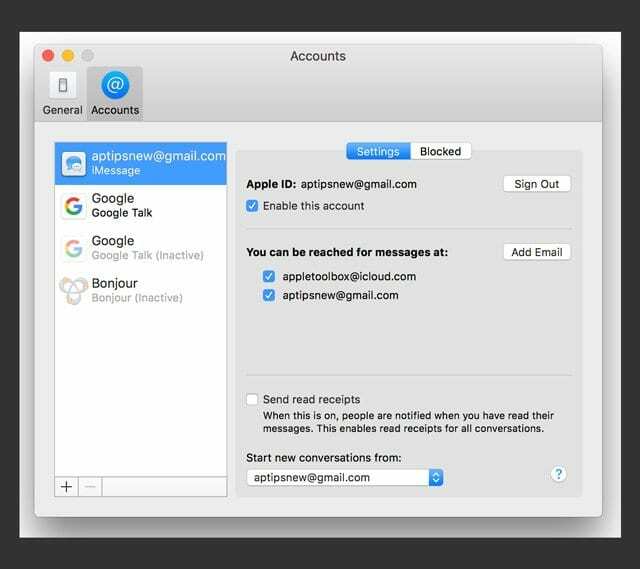
Kai viskas bus patvirtinta ir visi el. laiškai bus pridėti, iš naujo paleiskite „Messages“ programą kiekviename iš jų prietaisas ir pažiūrėkite, ar viskas veikia taip, kaip tikėjotės!
Negalite ištrinti pranešimo turinio?
„iOS 11“ keičia tai, kaip redaguojame informaciją ir išvalome tokius dalykus kaip priedai ir nuotraukos iš tekstų. Dabar yra du būdai ištrinti dalykus iš pranešimų gijų.
Norėdami ištrinti informaciją iš atskiros pokalbio gijos, atidarykite ją ir giliai paspauskite vieną elementą ir iškylančiajame meniu pasirinkite „Daugiau…“. Ši parinktis atveria varneles šalia kiekvieno pranešimo gijos elemento. Pažymėkite juos, kad ištrintumėte, arba panaikinkite žymėjimą, kad išsaugotumėte. 
Be to, dabar galime ištrinti informaciją iš daugiau nei vienos gijos naudodamiesi nustatymų programa. Eiti į Nustatymai > Bendrieji > iPhone (arba iPad, iPod touch) Saugykla > Žinutės nustatymą. Eikite į šį nustatymą ir ieškokite skyriaus Dokumentai ir duomenys. Čia rasite 5 kategorijas: pokalbiai, nuotraukos, vaizdo įrašai, GIF ir lipdukai ir kita. Palieskite kiekvieną, kad pamatytumėte, kas saugoma jūsų žinutėse, ir perbraukite, kad ištrintumėte. 
Taip, tai nėra intuityvu! Ir nesame tikri, kodėl „Apple“ padarė šį pakeitimą – visai ne itin gera vartotojo patirtis.
Grupinio pranešimo problemos?
Daugelis žmonių, naudojančių „iOS 11“, praneša apie problemas, susijusias su žinutėmis susirašinėjant grupėmis. Visų pirma, kai įvedate vieno kontakto vardą, iOS pirmiausia rodo visas grupes, kuriose yra tas kontaktas, o ne tik tas atskiras kontaktas. Tik slinkdami žemyn rasite tą žmogų, kurio ieškote. Panašu, kad tas pats atsitinka, kai pokalbiuose ieškoma kontakto, „iOS“ pirmiausia parodo visus grupės pranešimus.
Ir tai labai erzina! Deja, vienintelis sprendimas yra prisijungti prie „iCloud“ svetainės iš „Mac“ ar asmeninio kompiuterio. Tada spustelėkite „iCloud Contact App“. Kairiajame meniu apačioje spustelėkite krumpliaratį ir pasirinkite atnaujinti kontaktus. Mūsų skaitytojas Willie praneša, kad tai veikia, bet tik laikinai. Taigi jums reikia dažnai atnaujinti „iCloud“ kontaktus „iCloud“ svetainėje.
Kadangi neturime nuolatinio šio elgesio pataisymo, raginame tai padaryti pateikti ataskaitą „Apple“ savo atsiliepimų svetainėje. Leiskite „Apple“ žinoti, kas vyksta, ir, tikimės, kad pakankamai balsų dalintųsi tuo pačiu skundu, bus atlikti kiti nedideli „iOS 11“ atnaujinimai.
Norėdami sužinoti daugiau apie iOS 11 grupės pranešimų siuntimą, peržiūrėkite „Apple“ baltoji knyga.
Nuotraukos nesiunčiamos su grupiniais pranešimais?
Jei bandote siųsti priedus, pvz., nuotraukas ar vaizdo įrašus, grupės pranešimu ir pastebėsite, kad taip nėra dirbate arba siunčiate atskirus tekstus kiekvienam asmeniui, patikrinkite, ar siunčiate kaip „iMessage“, o ne TRUMPOJI ŽINUTĖ. Grupinės SMS žinutės nepalaiko daugialypės terpės priedų. Visi grupės SMS atsakymai siunčiami kaip atskiri tekstiniai pranešimai ir gavėjai negali matyti kitų grupės atsakymų.
Nesiunčiate AR negaunate grupės tekstų po iOS atnaujinimo?
Kai kurie skaitytojai taip pat praneša, kad negauna grupės pranešimų iš savo Android draugų! Pirmiausia patikrinkite, ar MMS pranešimų siuntimas IR grupinių pranešimų siuntimas yra ĮJUNGTI, apsilankę adresu Nustatymai > Žinutės > Grupiniai pranešimai ir MMS pranešimai. Tada pabandykite išsiųsti grupės tekstinį pranešimą arba paprašykite draugo atsiųsti jums grupės tekstą.
Jei tai nepadeda, palikite grupės pokalbį (-ius) ir pradėkite naujus.
- Atidarykite programą „Messages“ ir pasirinkite grupės pranešimų giją
- Viršutiniame dešiniajame kampe bakstelėkite mygtuką „i“ arba „Išsami informacija“.
- Slinkite žemyn ir bakstelėkite Išeiti iš šio pokalbio

Santrauka
Kas nemėgsta siųsti tekstinių žinučių? O „Apple“ programa „Messages“ daro tai daug smagiau su visais specialiaisiais efektais, „iMessage“ žaidimais ir visais tuo smagiu dalyku!
Bet jei esate vienas iš nelaimingųjų, kuriems kyla problemų, tikiuosi, kad šie patarimai padės išspręsti pranešimų ir „iMessage“ problemas sistemoje „iOS11“. IR grįžkite į savo „iMessage“ žaidimą! Jei ne, toliau pateiktuose komentaruose pasidalykite patarimais, kad juos pridėtume, kai žmonės susipažins su iOS 11 „iMessage“ versija. Atminkite, kad patarimas (ar patarimai), kurie jums tinka, padeda kitiems toje pačioje valtyje ir grąžina jums gerą karmą! Mėgaukitės nauja „Messages“ programa ir „iOS 11“!

Didžiąją savo profesinio gyvenimo dalį Amanda Elizabeth (trumpiau Liz) mokė įvairius žmones, kaip naudoti žiniasklaidą kaip įrankį pasakoti savo unikalias istorijas. Ji žino keletą dalykų apie kitų mokymą ir vadovų kūrimą!
Tarp jos klientų yra Edutopia, Scribe vaizdo centras, Trečiojo kelio institutas, Bracket, Filadelfijos meno muziejus, ir Didysis paveikslų aljansas.
Elžbieta gavo žiniasklaidos kūrimo magistro laipsnį Temple universitete, kur ji taip pat dėstė bakalauro studijas, kaip adjuvantinė fakulteto narė jų Kino ir medijų meno katedroje.